はじめに
今回はSimply Wrap Proの巻き付いたリボンの作成方法について解説します。
続編記事になりますので前回の記事はこちらをご覧ください。
巻き付いたリボンの作成
操作しやすくする為に左端をクリックしてドラッグ。
表示枠を拡大して伸ばします。
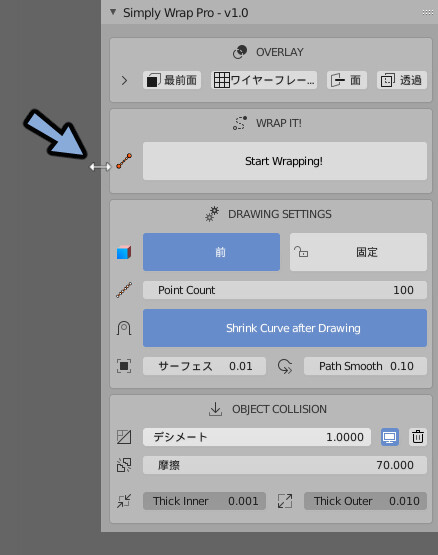
Start Wrapping!を押します。
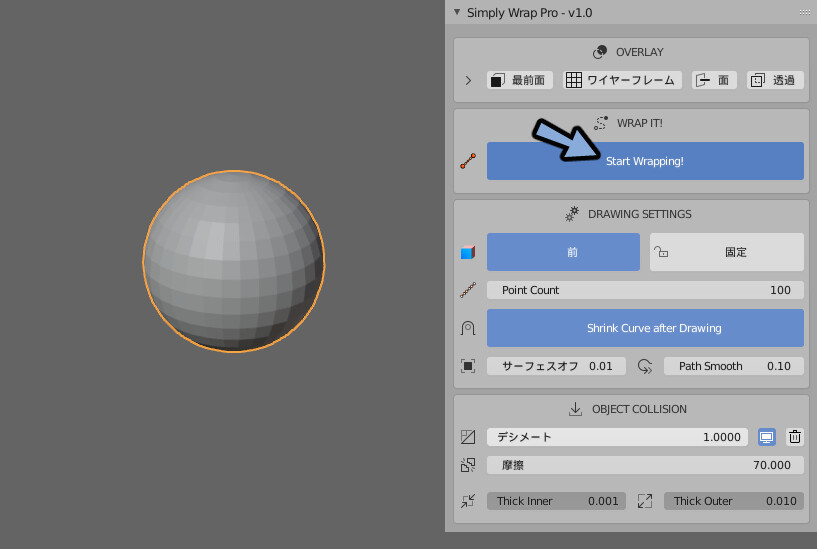
すると巻き付け用のUI配置に代わります。
※負荷軽減のため形状が自動で粗くなります。
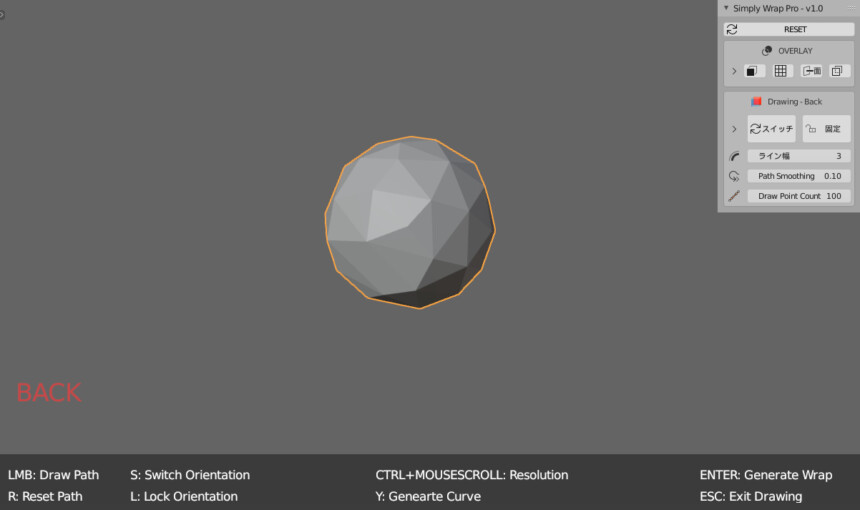
Sキーまたはスイッチを押してFTONTとBACKを切り替えます。
これは描画する線が面の前に行くか、後ろに行くかを表してます。
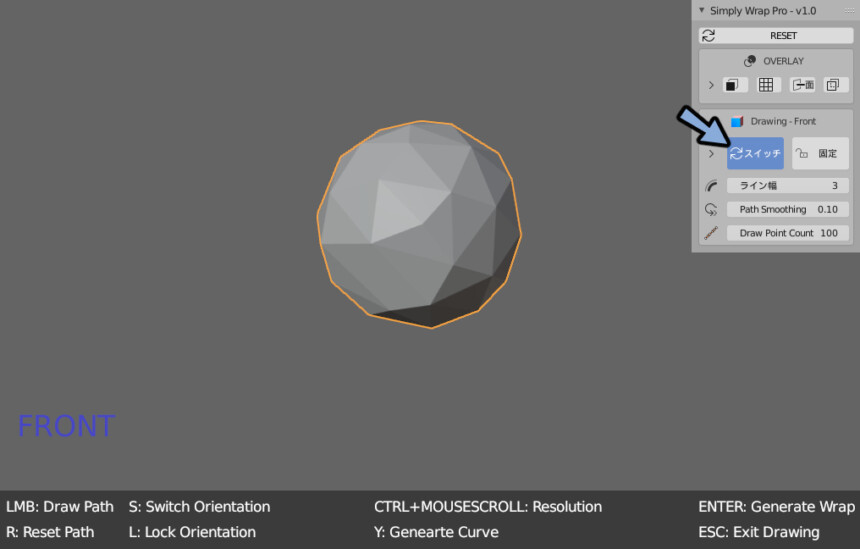
この状態で画面をクリックしてドラッグすると線がひけます。
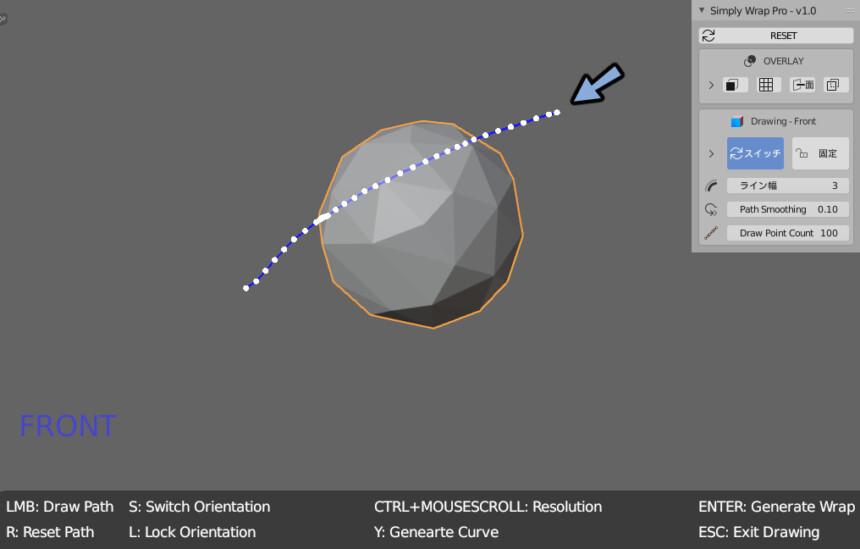
クリックを離すと自動でBACKに切り替わります。
同じようにドラッグで線を引くと裏側を描画できます。
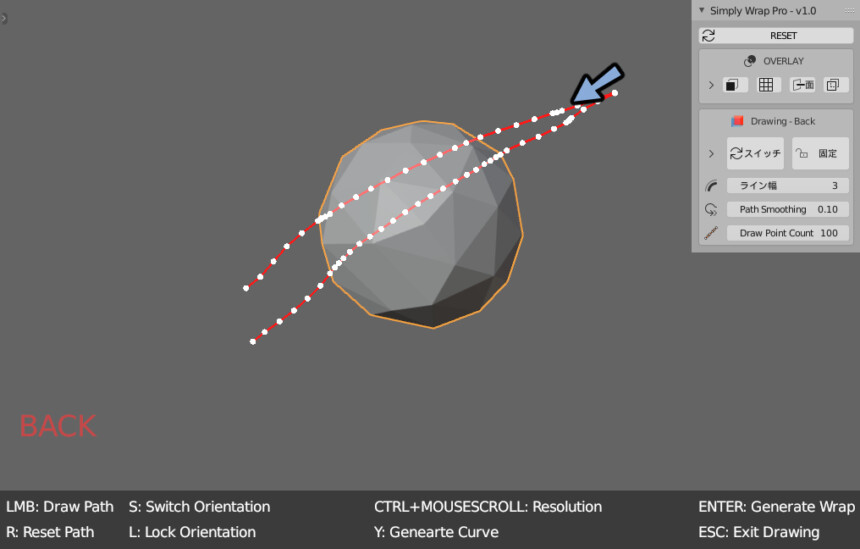
これを繰り返して任意の形のカーブを作ります。

マウスの中ホイールをクリックして視点を動かします。
これで前後のプレビューが出来ます。
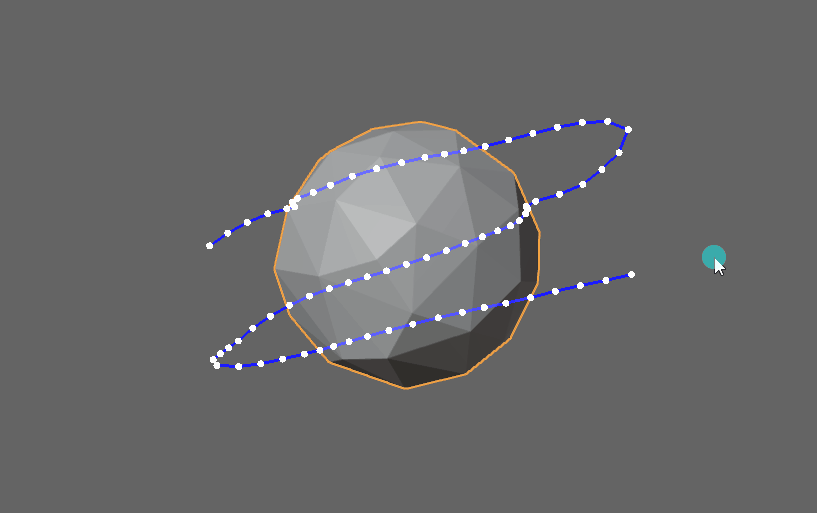
カーブの形が決まればエンターキーを押します。
するとCONFIGURE MODE:に入ります。
※ここからの操作は通しで行わないといけないので注意してください。
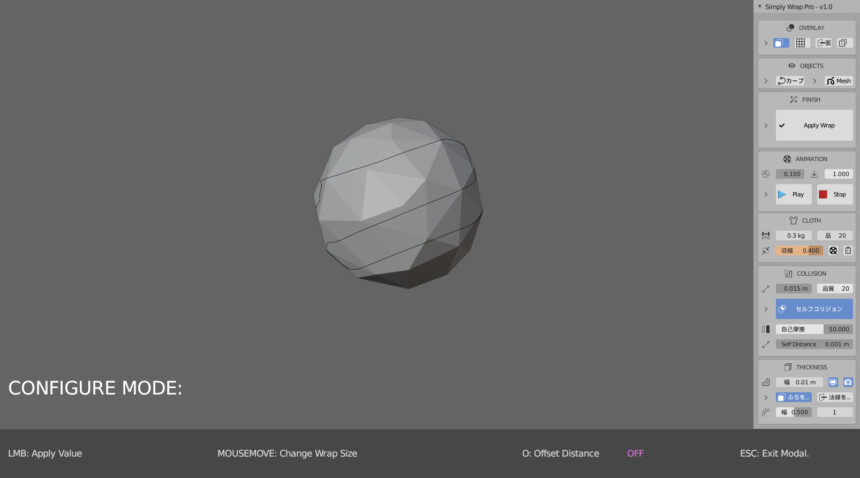
マウスを左右に動かしてリボンの太さを調節します。
形が決まれがクリックで確定して次に進みます。
※かなり右側に動かさないと厚みが出ないので注意してください。
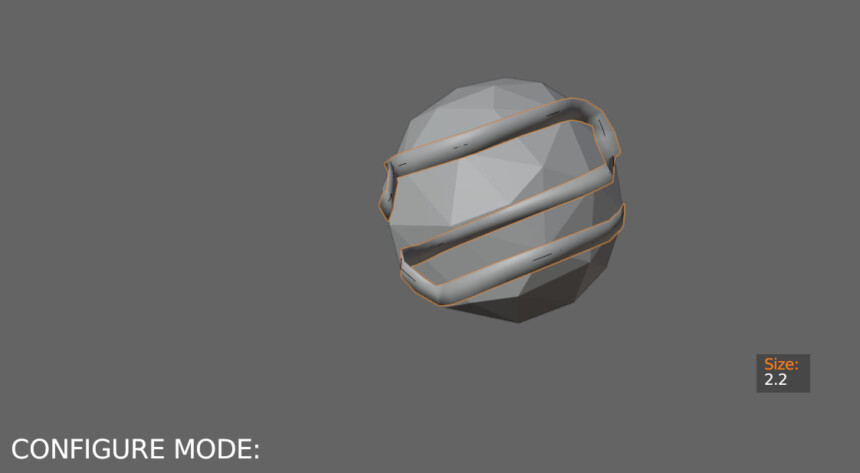
次に形状のまでの距離を決めます。
マウスを左右に動かして調整。
距離が決まればクリックで確定。

最後に形のねじり具合を決めます。
マウスを左右に動かして調整。
ねじり具合が決まればクリックで確定。

すると自動でアニメーションが生成され巻き付いた形の形状が生成されます。
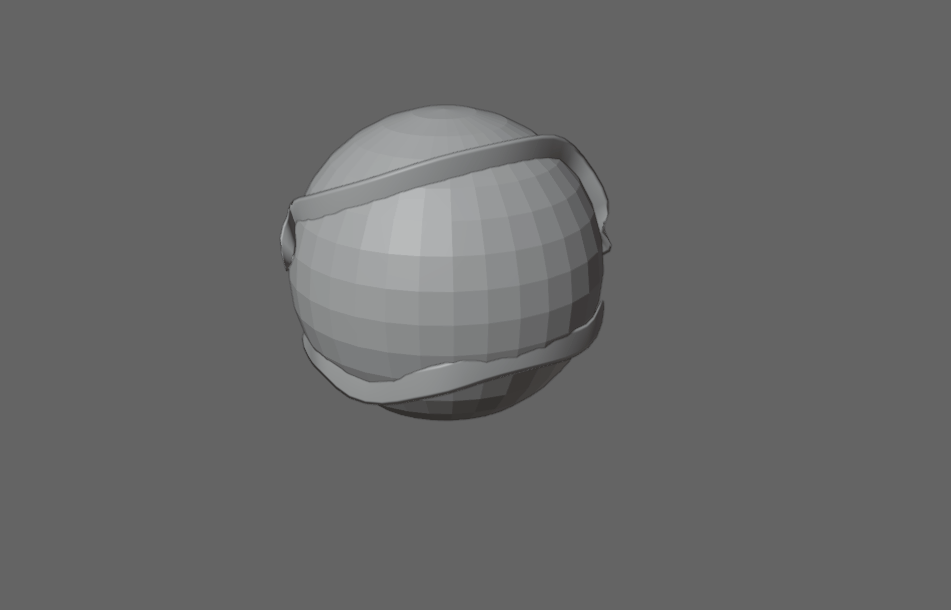
球だと上手く行かないですが、円柱などに使うと自動で綺麗に巻き付いてくれます。
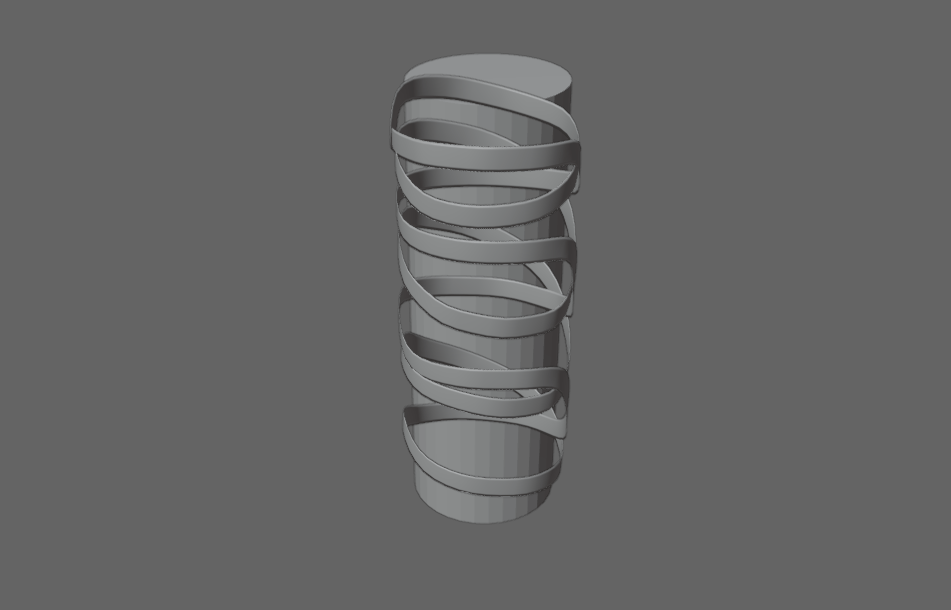
これで巻き付いたリボンの作成が完了です。
まとめ
巻き付いたリボンの作成方法について解説しました。
次回の記事はこちらになります。
また全体のまとめはこちらをご覧ください。

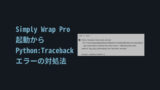


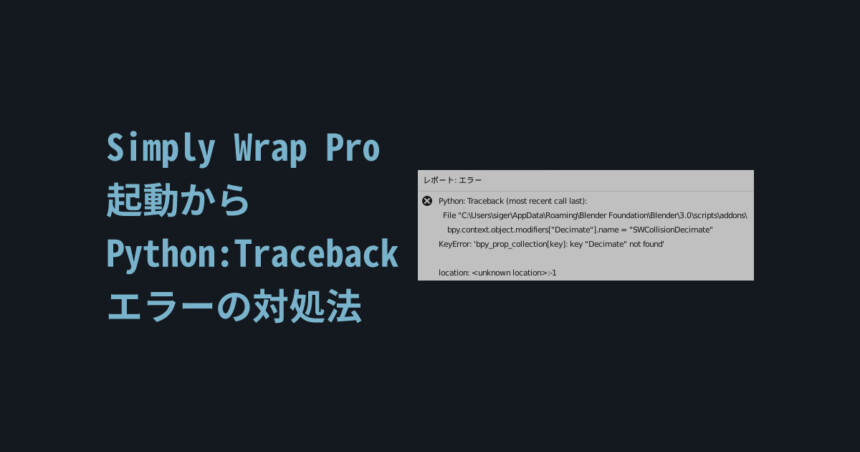

コメント